六年级全一册信息技术课件-第十七课 DV短片我制作——编辑视频 华中科大版(共15张PPT)
文档属性
| 名称 | 六年级全一册信息技术课件-第十七课 DV短片我制作——编辑视频 华中科大版(共15张PPT) |  | |
| 格式 | pptx | ||
| 文件大小 | 2.2MB | ||
| 资源类型 | 教案 | ||
| 版本资源 | 其它版本 | ||
| 科目 | 信息技术(信息科技) | ||
| 更新时间 | 2020-10-02 19:05:18 | ||
图片预览



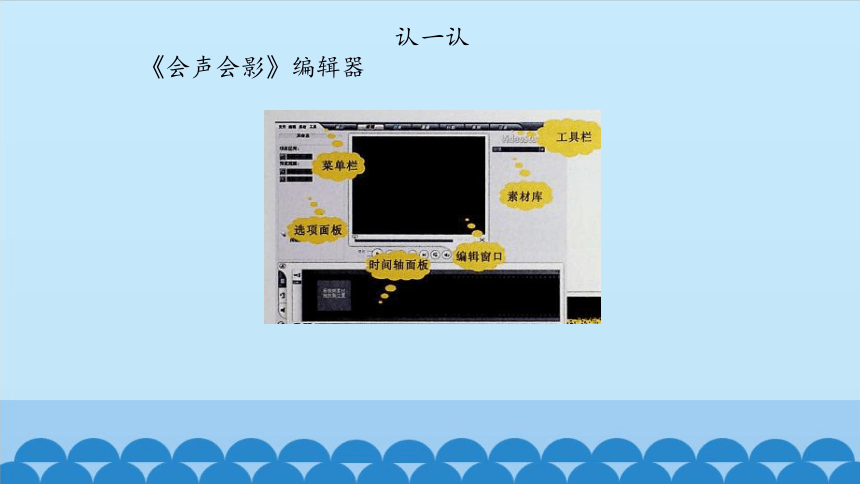


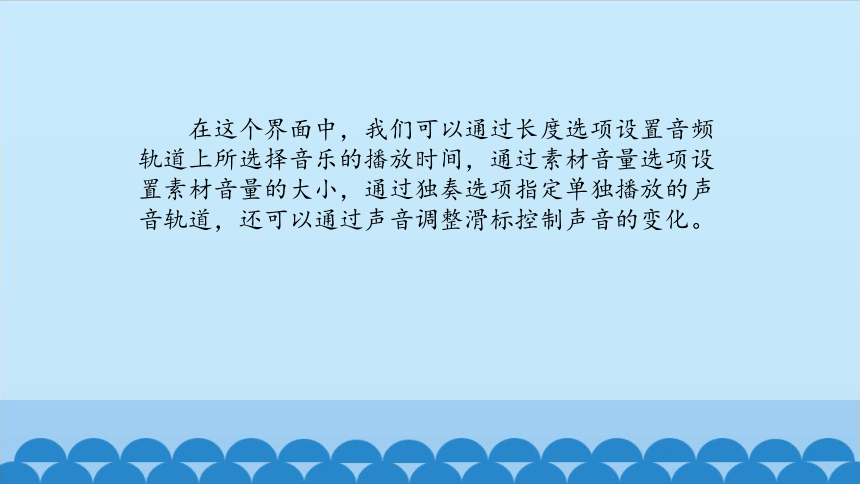
文档简介
DV短片我制作
——编辑视频
DV短片我制作
——编辑视频
课前小贴士
通常从数码摄像机中采集的视频较为凌乱,需要进行编辑,去粗存精、按需组合,才能用到作品中。一段没有声音的视频,即使画面处理得十分精彩,也会让人觉得美中不足,配上适当的声音或音乐可以起到锦上添花的效果。编辑视频和声音的方法有很多,如调整位置、删除不需要的部分、配音、配乐、合成、添加效果等。
轻松学
一、认识《会声会影》编辑器
在《会声会影》编编辑器中,主要有菜单栏、编辑窗口、工具栏、时间轴面板、选项面板、素材库等栏目。菜单栏中包含了主要的按钮命令,单击任何一个按钮,会出现相应的选项和面板,来完成不同的操作。在编辑窗口中可以快速展示视频项目或者素材的实际情况,通过此窗口可以方便我们对素材进行相关的操作和观察编辑后的效果,例如,在编辑窗口中不仅可以预览视频,还可以剪辑视频。
认一认
《会声会影》编辑器
时间轴面板是放置组成项目的视频、音频和其他所需素材的地方,包括故事板视图、时间轴视图和音频视图等。其中,故事板视图是用来对视频或图像素材进行编辑的主要工具,我们也可以在时间轴视图中对视频和音频进行编辑。
二、认识音频视图
音频视图及其所对应的选项面板都可以用来处理声音,我们只需要单击时间轴面板上的音频视图就可以切换到这个界面。
在这个界面中,我们可以通过长度选项设置音频轨道上所选择音乐的播放时间,通过素材音量选项设置素材音量的大小,通过独奏选项指定单独播放的声音轨道,还可以通过声音调整滑标控制声音的变化。
快乐做
三、插入视频素材
插人视频素材的方法很简单,只需要从素材库中选取素材,然后将其拖到视频轨道上即可。
四、剪辑视频素材
并不是所有的视频都是作品需要的,因此要将视频素材进行分割,得到多个素材,然后合理地组织这些素材,达到所需的效果。我们可以在预览窗口中进行剪辑。
五、用麦克风录制旁白
首先将麦克风的插头插入对应接口,然后拖动时间标尺上的当前位置标记,拖到需要添加旁白的起始位置。
接着在弹出的“调整音量”对话框中测试音量大小,并单击“开始”按钮,就可以录制声音了。
录完需要的声音后,单击“停止”按钮,录制的声音将被添加到指定的位置。
互动学
通过本节课的学习,我们学会了剪辑视频信息,以及为视频添加旁白和背景音乐。请大家对照下表进行评价,并将得到的旗涂成红色。
今天的学习到此结束,大家都学会了么?
谢谢
——编辑视频
DV短片我制作
——编辑视频
课前小贴士
通常从数码摄像机中采集的视频较为凌乱,需要进行编辑,去粗存精、按需组合,才能用到作品中。一段没有声音的视频,即使画面处理得十分精彩,也会让人觉得美中不足,配上适当的声音或音乐可以起到锦上添花的效果。编辑视频和声音的方法有很多,如调整位置、删除不需要的部分、配音、配乐、合成、添加效果等。
轻松学
一、认识《会声会影》编辑器
在《会声会影》编编辑器中,主要有菜单栏、编辑窗口、工具栏、时间轴面板、选项面板、素材库等栏目。菜单栏中包含了主要的按钮命令,单击任何一个按钮,会出现相应的选项和面板,来完成不同的操作。在编辑窗口中可以快速展示视频项目或者素材的实际情况,通过此窗口可以方便我们对素材进行相关的操作和观察编辑后的效果,例如,在编辑窗口中不仅可以预览视频,还可以剪辑视频。
认一认
《会声会影》编辑器
时间轴面板是放置组成项目的视频、音频和其他所需素材的地方,包括故事板视图、时间轴视图和音频视图等。其中,故事板视图是用来对视频或图像素材进行编辑的主要工具,我们也可以在时间轴视图中对视频和音频进行编辑。
二、认识音频视图
音频视图及其所对应的选项面板都可以用来处理声音,我们只需要单击时间轴面板上的音频视图就可以切换到这个界面。
在这个界面中,我们可以通过长度选项设置音频轨道上所选择音乐的播放时间,通过素材音量选项设置素材音量的大小,通过独奏选项指定单独播放的声音轨道,还可以通过声音调整滑标控制声音的变化。
快乐做
三、插入视频素材
插人视频素材的方法很简单,只需要从素材库中选取素材,然后将其拖到视频轨道上即可。
四、剪辑视频素材
并不是所有的视频都是作品需要的,因此要将视频素材进行分割,得到多个素材,然后合理地组织这些素材,达到所需的效果。我们可以在预览窗口中进行剪辑。
五、用麦克风录制旁白
首先将麦克风的插头插入对应接口,然后拖动时间标尺上的当前位置标记,拖到需要添加旁白的起始位置。
接着在弹出的“调整音量”对话框中测试音量大小,并单击“开始”按钮,就可以录制声音了。
录完需要的声音后,单击“停止”按钮,录制的声音将被添加到指定的位置。
互动学
通过本节课的学习,我们学会了剪辑视频信息,以及为视频添加旁白和背景音乐。请大家对照下表进行评价,并将得到的旗涂成红色。
今天的学习到此结束,大家都学会了么?
谢谢
同课章节目录
